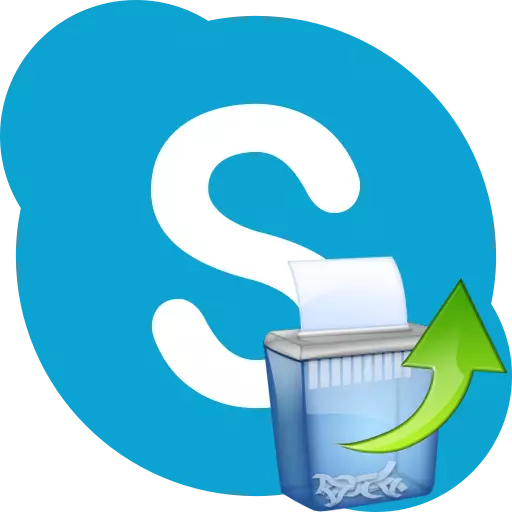
స్కైప్లో పనిచేస్తున్నప్పుడు, యూజర్ తప్పుగా కొన్ని ముఖ్యమైన సందేశం, లేదా మొత్తం సుదూరతను తొలగిస్తుంది. వివిధ వ్యవస్థ వైఫల్యాల కారణంగా కొన్నిసార్లు తొలగింపు ఏర్పడుతుంది. రిమోట్ సుదూర, లేదా వ్యక్తిగత సందేశాలను ఎలా పునరుద్ధరించాలో తెలుసుకోండి.
డేటాబేస్ను వీక్షించండి
దురదృష్టవశాత్తు, మీరు రిమోట్ సుదూరతను వీక్షించడానికి లేదా తొలగింపును రద్దు చేయడానికి స్కైప్లో ఎటువంటి అంతర్నిర్మిత సాధనాలు లేవు. అందువలన, సందేశాలను పునరుద్ధరించడానికి, మేము ఎక్కువగా మూడవ పార్టీ సాఫ్ట్వేర్ను ఉపయోగించాలి.
అన్నింటిలో మొదటిది, స్కైప్ నిల్వ చేయబడిన ఫోల్డర్కు వెళ్లాలి. దీన్ని చేయటానికి, విన్ + R కీబోర్డుపై కీ కలయికను నొక్కడం ద్వారా, "రన్" విండోను కాల్ చేయండి. "% AppData% \ Skype" కమాండ్ ఆదేశం మరియు "OK" బటన్ను నొక్కండి.
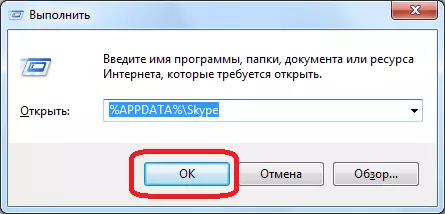
ఆ తరువాత, ప్రధాన యూజర్ డేటా స్కైప్ ఉన్న ఫోల్డర్కు మేము వెళ్తాము. తరువాత, మీ ప్రొఫైల్ పేరును నిర్వహిస్తున్న ఫోల్డర్కు వెళ్లి, అక్కడ మేము అక్కడ ఒక main.db ఫైల్ కోసం చూస్తున్నాము. ఇది ఒక డేటాబేస్ sqlite యొక్క రూపంలో వినియోగదారులు, పరిచయాలు, మరియు మరింత మీ కరస్పాండెంట్ రూపంలో ఈ ఫైల్లో ఉంది.
దురదృష్టవశాత్తు, సాంప్రదాయిక కార్యక్రమాల ద్వారా, ఈ ఫైల్ చదవబడదు, కాబట్టి మీరు SQLite డేటాబేస్తో పనిచేసే ప్రత్యేక ప్రయోజనాలను దృష్టి పెట్టాలి. చాలా సిద్ధం వినియోగదారులు కోసం అత్యంత అనుకూలమైన ఉపకరణాలు ఒకటి Firefox బ్రౌజర్ - SQLite మేనేజర్ కోసం పొడిగింపు. ఈ బ్రౌజర్లో ఇతర పొడిగింపుల వంటి ప్రామాణిక పద్ధతి ద్వారా ఇది స్థాపించబడింది.
పొడిగింపును ఇన్స్టాల్ చేసిన తరువాత, "టూల్స్" బ్రౌజర్ యొక్క మెను విభాగానికి వెళ్లి, SQLite మేనేజర్ అంశంపై క్లిక్ చేయండి.
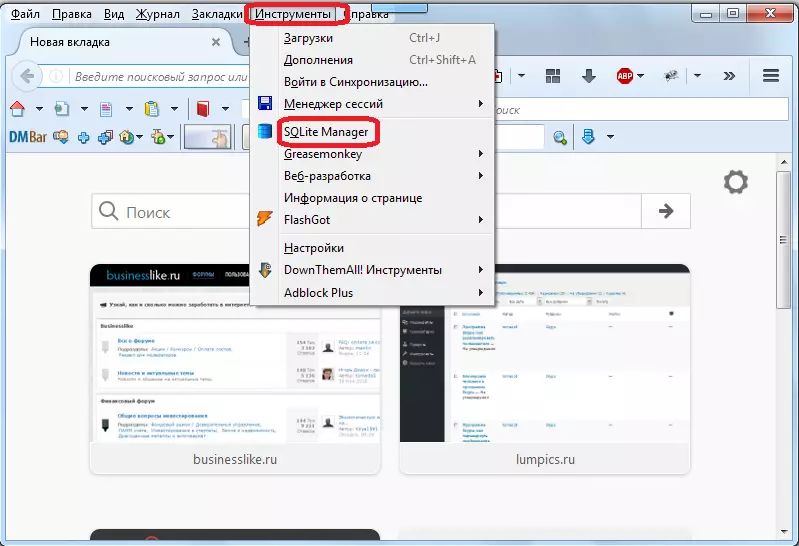
తెరుచుకునే పొడిగింపు విండోలో, మేము మెను అంశాల ద్వారా "డేటాబేస్" మరియు "డేటాబేస్ను కనెక్ట్" ద్వారా వెళ్తాము.

తెరుచుకునే కండక్టర్ విండోలో, మేము "అన్ని ఫైళ్ళు" ఎంపిక పారామితిని ఎంచుకుంటాము.
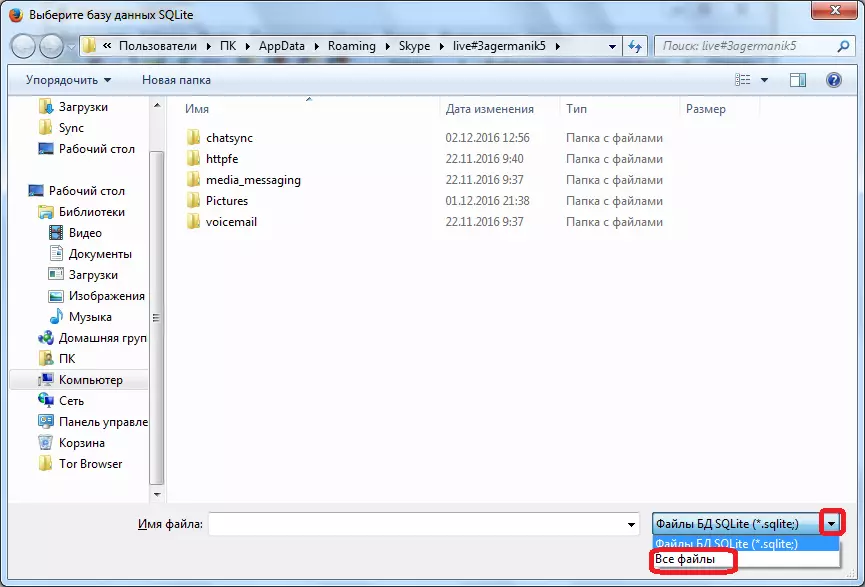
మేము Main.db ఫైల్ను కనుగొన్నాము, ఇది పైన చెప్పిన మార్గం, దానిని కేటాయించండి మరియు "ఓపెన్" బటన్పై క్లిక్ చేయండి.
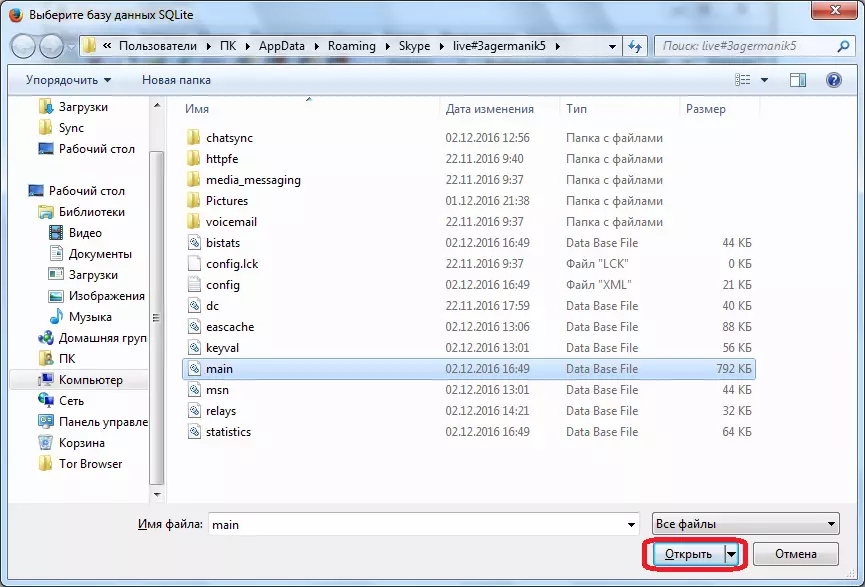
తరువాత, "రన్ అభ్యర్థన" ట్యాబ్కు వెళ్లండి.
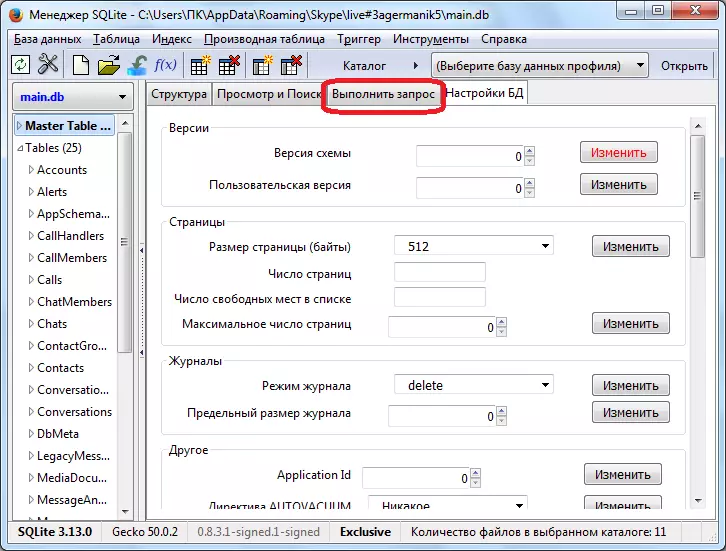
అభ్యర్థనలను ప్రవేశించడానికి విండోలో, క్రింది కంటెంట్ ఆదేశాలను కాపీ చేయండి:
సంభాషణలను ఎంచుకోండి. "కరస్పాండెన్స్ ID" గా;
"పాల్గొనేవారు" గా సంభాషణలు.
"రచయిత" గా సందేశాలు.
STFtime ('% d.% M.% Y% h:% m:% s, సందేశాలు. Timestamp,' unixepoch ',' unixepoch ',' unixepoch ',' LociLtime ');
సందేశాలు. "టెక్స్ట్" గా;
సంభాషణల నుండి;
ఇన్నర్ సంభాషణలపై సందేశాలను చేరండి. = సందేశాలు .convo_id;
సందేశాలు. Timestamp ద్వారా.

"రన్" బటన్ రూపంలో మూలకం మీద క్లిక్ చేయండి. ఆ తరువాత, యూజర్ సందేశాల గురించి సమాచారం యొక్క జాబితా సృష్టించబడుతుంది. కానీ, సందేశాలు తాము, దురదృష్టవశాత్తు, ఫైళ్ళ రూపంలో సేవ్ చేయబడవు. తదుపరి కార్యక్రమం మేము తదుపరి నేర్చుకుంటాము.
రిమోట్ సందేశాలను చూడండి skypelogview ప్రోగ్రామ్
రిమోట్ సందేశాల యొక్క విషయాలను వీక్షించండి skypelogview అనువర్తనం. స్కైప్లో మీ ప్రొఫైల్ ఫోల్డర్ యొక్క కంటెంట్లను విశ్లేషించడం దాని పని.
సో, skypelogview సౌలభ్యం అమలు. మేము మెను అంశాలు "ఫైల్" మరియు "లాగ్స్ తో ఫోల్డర్ను ఎంచుకోండి" ద్వారా మేము వెళ్తాము.

తెరుచుకునే రూపంలో, మీ ప్రొఫైల్ యొక్క డైరెక్టరీ యొక్క చిరునామాను నమోదు చేయండి. "OK" బటన్పై క్లిక్ చేయండి.
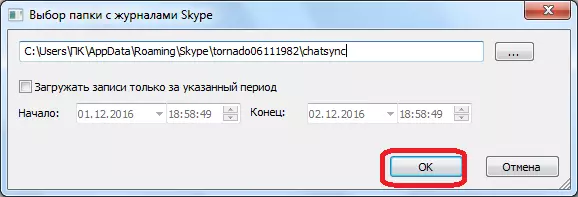
సందేశం లాగ్ తెరుస్తుంది. మేము పునరుద్ధరించాలనుకుంటున్న ఈ అంశంపై క్లిక్ చేయండి మరియు "ఎంచుకున్న మూలకం" పారామితిని ఎంచుకోండి.
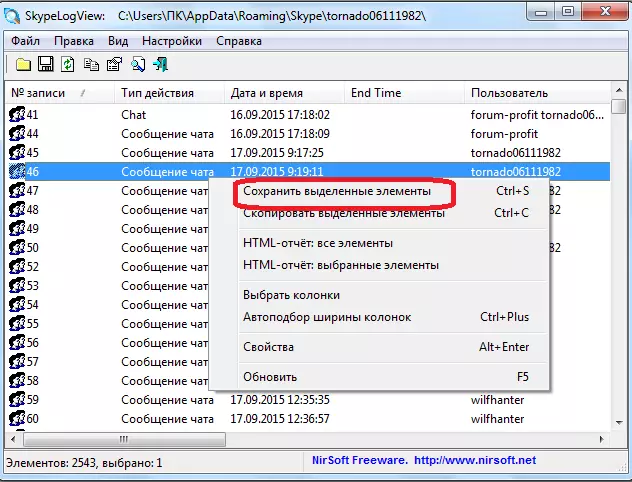
ఒక విండో మీరు టెక్స్ట్ ఫార్మాట్లో సందేశాన్ని ఫైల్ను ఎక్కడ సేవ్ చేయాలో సరిగ్గా గుర్తించడానికి అవసరమైన ఒక విండో తెరుచుకుంటుంది, అలాగే దీనిని ఎలా పిలుస్తారు. మేము ప్లేస్మెంట్ స్థానాన్ని నిర్ణయించాము మరియు "OK" బటన్పై క్లిక్ చేయండి.

మీరు చూడగలిగినట్లుగా, స్కైప్లో సందేశాలను పునరుద్ధరించడానికి సాధారణ మార్గాలు లేవు. వాటిని అన్ని ఒక తయారుకాని యూజర్ కోసం చాలా క్లిష్టంగా ఉంటాయి. ఇది మీరు తొలగించడానికి ఏమి మానిటర్ చాలా సులభం, మరియు సాధారణంగా, ఏ చర్యలు స్కైప్ లో ఉత్పత్తి, ఇది సందేశాన్ని రికవరీ మీద గడియారం. అంతేకాకుండా, ఒక నిర్దిష్ట సందేశాన్ని పునరుద్ధరించగల హామీలు, మీరు ఇప్పటికీ ఉండరు.
